
થોડા કલાકો પહેલા આપણે છેવટે ઉબુન્ટુનું નવીનતમ સ્થિર સંસ્કરણ જાણ્યું. ઉબુન્ટુ કહેવાય છે 15.04 આબેહૂબ વર્વેટ જે માત્ર ગ્રાફિક પાસામાં જ નહીં પરંતુ અન્ય બાબતોમાં પણ રસપ્રદ સુધારાઓ લાવે છે જે શિખાઉ વપરાશકર્તાઓ માટે આ ડિસ્ટ્રોને શ્રેષ્ઠ વિકલ્પો બનાવે છે અથવા જેઓ પુનરાવર્તિત કાર્યો કરવા માટે તેમના જીવનને જટિલ બનાવવા માંગતા નથી.
ઉબુન્ટુ વિવિડ વર્વેટ નવીનતમ સ્થિર લિનક્સ કર્નલ શામેલ કરે છે3.19..૧., જોકે આપણે લિનક્સ 4.0.૦ નો ઉપયોગ કરી શકીએ છીએ કેમ કે ઉબુન્ટુ સમુદાયે અમને પ્રદાન કર્યું છે.
વધુમાં એકતા અને વિતરણના બાકીના સ્વાદો શામેલ છે વિંડોની ઉપરની પટ્ટી પર વિંડો મેનૂઝ. હમણાં સુધી તે ડેસ્કટ .પની ટોચની પટ્ટીમાં શામેલ કરવામાં આવ્યા હતા, પરંતુ હવે તે વિંડોમાં જ હોઈ શકે છે.
આ ઉપરાંત, આ સંસ્કરણ છે સિસ્ટમ્ડ, એક સ્ટાર્ટઅપ ડિમન જે બધી સ્ટાર્ટઅપ પ્રક્રિયાઓ ચલાવશે આમ સિસ્ટમને ઝડપી બનાવે છે.
એકતા વર્ઝન 7.3 સુધી પહોંચે છે, એક ખૂબ પરિપક્વ વર્ઝન જે મેનુઓને એકીકૃત કરવા ઉપરાંત કોમ્પિઝ 0.9.12 નો સમાવેશ કરશે.
ઉબુન્ટુ 15.04 આબેહૂબ વર્વેટ સામાન્ય એપ્લિકેશનોને અપડેટ કરે છે જે તે પહેલેથી જ લિબરઓફીસ, ફાયરફોક્સ, થંડરબર્ડ, એવિન્સ, નૌટિલસ, વગેરે આપે છે. નવીનતમ સ્થિર સંસ્કરણ પર, ઉદાહરણ તરીકે ફાયરફોક્સના કિસ્સામાં તે આવૃત્તિ 37 4.3.2.2 હશે, લીબરઓફીસમાં તે XNUMX.૨.૨ હશે, વગેરે….
આ ઉપરાંત, વિકાસકર્તાઓને ઉબુન્ટુ મેક ડિફ defaultલ્ટ વિકાસ પર્યાવરણ તરીકે મળશે. એક પર્યાવરણ કે જે થોડા મહિના પહેલા શરૂ થયું હતું અને તે વધુ સ્થિર અને વધુ સાધનો સાથે બની રહ્યું છે.
આ સંસ્કરણની ડિસ્ક છબી મેળવવા માટે, તમે તેને અહીં મેળવી શકો છો, જો તમે અન્ય સ્વાદો અજમાવવા માંગતા હો, તો હું તમને નીચે ડાઉનલોડ ટ torરેંટ આપીશ:
- ઉબુન્ટુ
- કુબન્ટુ
- ઉબુન્ટુ જીનોમ
- એડબુન્ટુ
- ઝુબુન્ટુ
- લુબુન્ટુ
- ઉબુન્ટુ સર્વર
- ઉબુન્ટુ મેટ
ઉબુન્ટુ 15.04 આબેહૂબ વર્વેટ ઇન્સ્ટોલેશન
ઉબુન્ટુ ઇન્સ્ટોલેશન પ્રક્રિયા ખૂબ જ સરળ છે, તમારામાંના ખરેખર જેમણે ઉબન્ટુને પહેલાથી ઇન્સ્ટોલ કર્યું છે, તેમના માટે પરિવર્તન નોંધપાત્ર નથી, જો કે આ સંસ્કરણમાં જો શક્ય હોય તો પણ પ્રક્રિયા વધુ સરળ બનાવવામાં આવી છે.
તેને ઇન્સ્ટોલ કરવા માટે, અમે ડિસ્કમાં ડિસ્ક છબીને બાળીએ છીએ, તેને પીસીમાં દાખલ કરો અને તેને રીબૂટ કરો, ખાતરી કરો કે સીસી અથવા ડીવીડીથી પીસી બૂટ થાય છે. આમ, ઇન્સ્ટોલેશન પ્રોગ્રામ શરૂ કર્યા પછી, ઉબુન્ટુ જેવું ડેસ્કટ .પ એન્વાર્યમેન્ટ વિંડો સાથે દેખાશે જે આપણને ભાષા પૂછશે અને જો આપણે "ઉબુન્ટુ અજમાવવા" અથવા તે "ઇન્સ્ટોલ" કરવા માંગતા હો.
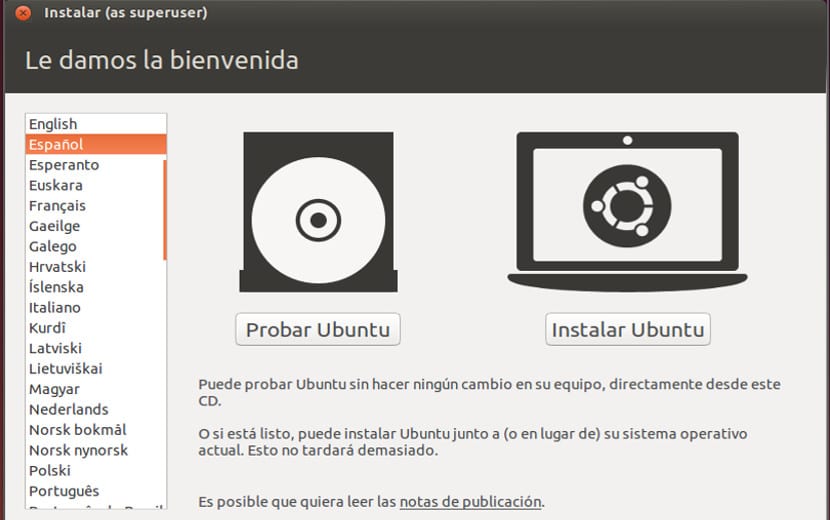
અમારા કિસ્સામાં, અમે "ઇન્સ્ટોલ ઉબુન્ટુ" ક્લિક કરીએ છીએ અને બીજી વિંડો દેખાશે જે આપણા કમ્પ્યુટરની આવશ્યકતાઓને તપાસે છે. જો તેનું પાલન થાય, તો નીચેની જેવી વિંડો દેખાશે, નહીં તો તે લાલ રંગમાં દેખાશે. જો આપણે ઝડપી ઇન્સ્ટોલેશન કરવા માંગતા હોય, તો અમે નીચેના બ unક્સને અનચેક કરીએ છીએ અને "આગલું" ક્લિક કરીએ છીએ.
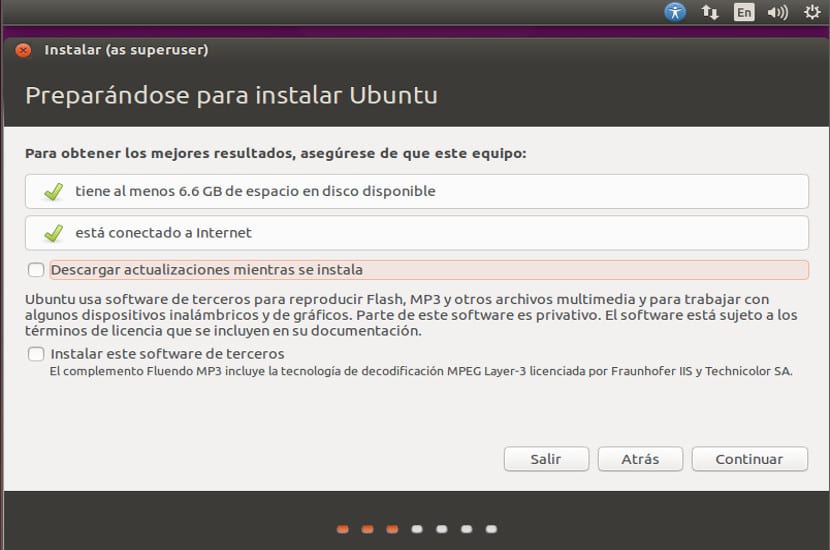
ડિસ્ક પાર્ટીશનિંગ સ્ક્રીન દેખાશે, જો આપણે ક્લીન ઇન્સ્ટોલેશન કરવા માંગતા હોય તો આપણે "ઇરેઝ ડિસ્ક અને ઉબુન્ટુ ઇન્સ્ટોલ કરો" નો વિકલ્પ છોડીશું પરંતુ આપણે જે જોઈએ છે તેના આધારે હવે અન્ય વિકલ્પો પસંદ કરી શકીએ છીએ, હવે, જાણો કે કોઈ પણ સંજોગોમાં, કોઈપણ ફેરફાર બદલી ન શકાય તેવું છે. જો તમને વધારે માહિતી જોઈતી હોય તો તમે આનો સંપર્ક કરી શકો છો માર્ગદર્શિકા કે અમે તમને લખીએ છીએ.
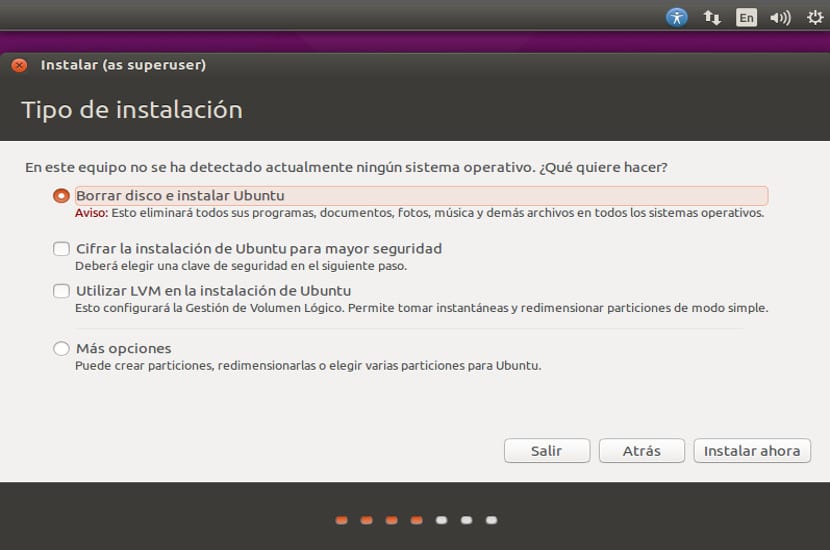
ડિસ્ક વિકલ્પો ચિહ્નિત કર્યા પછી, અમે આગળ દબાવો અને ટાઇમ ઝોન સ્ક્રીન દેખાશે, મારા કિસ્સામાં, સ્પેઇનથી, “મેડ્રિડ” અને પછીના ફ્રેમથી.
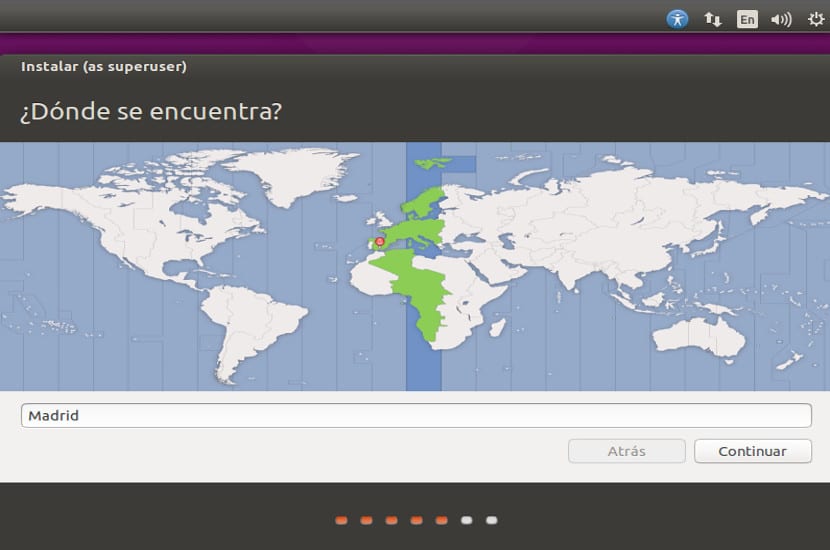
હવે આપણે કીબોર્ડ અને ભાષા પસંદ કરીએ છીએ, પછી આપણે આગળ દબાવો.
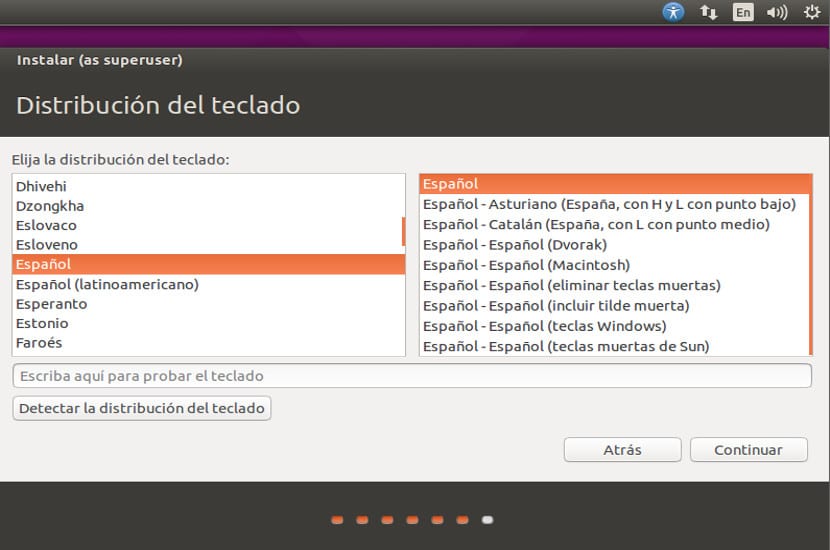
હવે તે વપરાશકર્તાઓ બનાવવા માટે સમય છે.
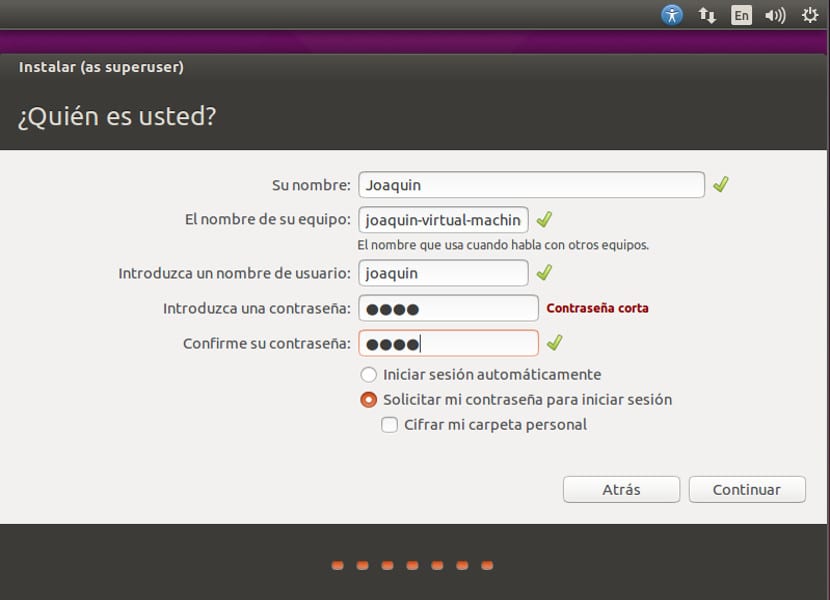
આ કિસ્સામાં ઉબુન્ટુ તમને ફક્ત એક જ વપરાશકર્તા બનાવવા માટે પરવાનગી આપે છે કે જે સંચાલક બનશે, અમે અમારો ડેટા ભરીએ છીએ અને સત્ર કેવી રીતે શરૂ કરવું તે પસંદ કરીએ, પછી આગળ ક્લિક કરો. ખુબ અગત્યનું!! પાસવર્ડ ભૂલશો નહીં, જો તમે તેને કાગળના ટુકડા પર લખી શકો છો.
અને આ પછી ઉબુન્ટુ 15.04 આબેહૂબ વર્વેટનું સ્થાપન શરૂ થશે.
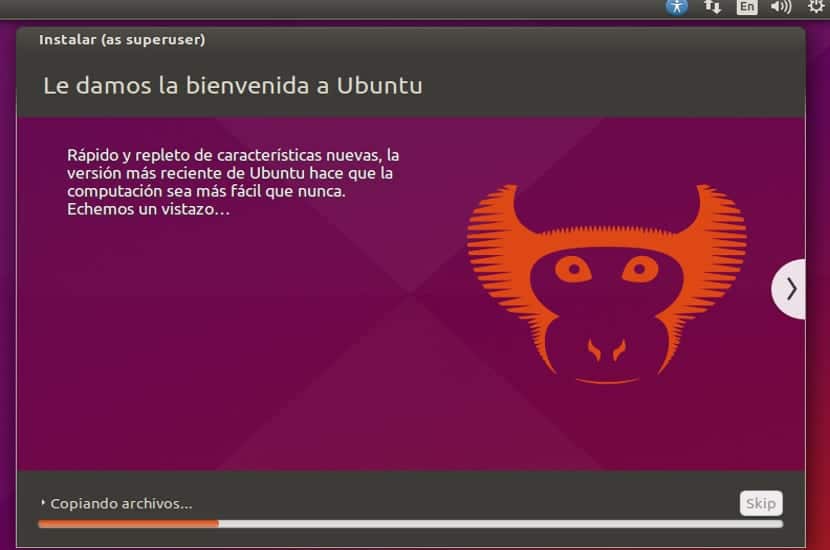
તેમછતાં તેને સ્થાપિત કરવામાં થોડો સમય લાગે છે, તે તમને કોફી તૈયાર કરવા અથવા ઇન્સ્ટોલેશન પૂર્ણ થાય ત્યારે કંઇક કરવા માટે સમય આપે છે, કારણ કે અંતમાં એક વિંડો પૂછતી દેખાય છે કે શું તમે ફરીથી પ્રારંભ કરવા માંગો છો અથવા ચાલુ રાખવા માંગો છો, ત્યાં કોઈ ભય નથી અને તમે કરી શકો છો. તમે ઇચ્છો તે સમય ગુમાવો. એકવાર સમાપ્ત થઈ ગયા પછી, "ફરીથી પ્રારંભ કરો" બટન દબાવો અને ડિસ્કને દૂર કરો જેથી ઇન્સ્ટોલેશન ફરીથી શરૂ ન થાય.
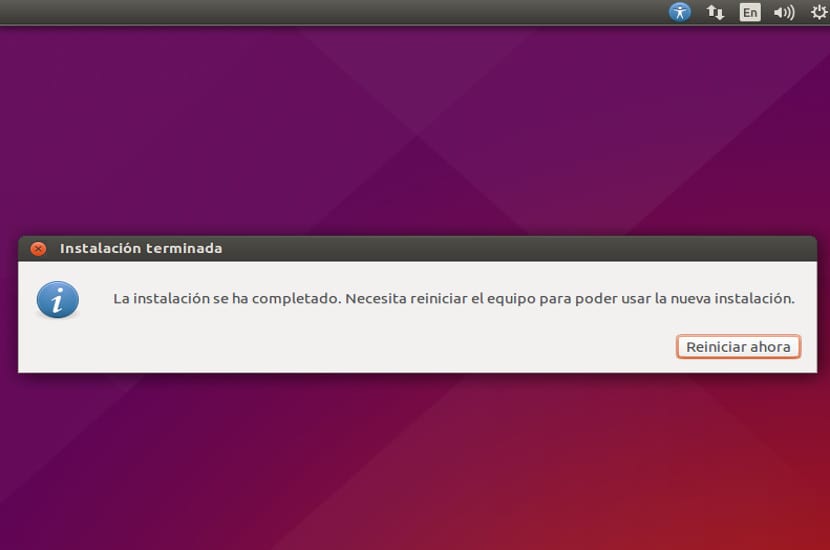
ઇન્સ્ટોલ કરો ઉબુન્ટુ 15.04 આબેહૂબ વર્વેટ
અમારી પાસે પહેલાથી જ ઉબુન્ટુ 15.04 આબેહૂબ વર્વેટ છે, તેથી હવે આપણે તેને સુસંગત બનાવવું પડશે. આપણે કંટ્રોલ + અલ્ટ + ટી દબાવીને ટર્મિનલ ખોલવાનું પ્રથમ વસ્તુ કરીશું
ત્યાં આપણે નીચે આપેલ લખો:
sudo add-apt-repository ppa:atareao/atareao sudo add-apt-repository ppa:webupd8/webupd8 sudo apt-get update sudo apt-get upgrade
અને અમે પ્રોગ્રામ્સ ઇન્સ્ટોલેશન શરૂ કરીએ છીએ:
sudo apt-get install oracle-java7-installer
આ જાવા સ્થાપિત કરશે
sudo apt-get install adobe-flashplugin
આ આપણા બ્રાઉઝર માટે ફ્લેશ પ્લગઇન ઇન્સ્ટોલ કરશે.
sudo apt-get install vlc
આ વીએલસી મલ્ટિમીડિયા પ્રોગ્રામ ઇન્સ્ટોલ કરશે
sudo apt-get install gimp
આ ગિમ્પ પ્રોગ્રામ ઇન્સ્ટોલ કરશે
sudo apt-get install unity-tweak-tool
આ યુનિટી ડેસ્કટ .પને ગોઠવવા અને સંશોધિત કરવા માટે સિસ્ટમ પર યુનિટી ઝટકો સ્થાપિત કરશે.
sudo apt-get install calendar-indicator
આ એક કેલેન્ડર ઇન્સ્ટોલ કરશે જે અમારા કેલેન્ડર્સ સાથે આઇકેલેન્ડર તરીકે સિંક્રનાઇઝ થયેલ છે.
sudo apt-get install my weather-indicator
આ તે જાણવા માટે ઇચ્છતા લોકો માટે સમય સૂચક સ્થાપિત કરશે. અમે તાજેતરમાં અહીં કેવી રીતે બદલવું તે સમજાવ્યું ડેસ્કટ .પ થીમ, ઉબુન્ટુ 15.04 વિવિડ વર્વેટનું નવું ઇન્ટરફેસ તમને ગમતું ન હોય તેવા કિસ્સામાં, કંઈક ઉપયોગી.
હવે અમે સિસ્ટમ સેટિંગ્સ પર જઈએ છીએ અને અમે ટેબ પર જઈશું "સુરક્ષા અને ગોપનીયતા”, ત્યાં આપણે સિસ્ટમ ગોઠવીશું કારણ કે આપણે આપણા ડેટાને સુરક્ષિત રાખવા યોગ્ય છીએ. પાછા જતા, હવે અમે "સ Softwareફ્ટવેર અને અપડેટ્સ" પર જઈએ છીએ અને ટેબ પસંદ કરો "વધારાના ડ્રાઇવરો"અમે અમારી સિસ્ટમનો ઉપયોગ કરવા માંગીએ છીએ તે નિયંત્રકો, અમે નજીકથી દબાવો અને અમે હવે કહી શકીએ કે અમારી સિસ્ટમ તૈયાર છે અને તેને ઉડાન માટે તૈયાર છે.
ઉબુન્ટુ 15.04 આબેહૂબ વર્વેટ સ્થાપિત કર્યા પછી તમે બીજું કંઇક કરવાનું વિચારી શકો છો?
નિષ્કર્ષ
આ બધા પછી, અમારી પાસે પહેલાથી જ અમારી ઉબુન્ટુ 15.04 આબેહૂબ વર્વેટ છે કે જેથી તે સંપૂર્ણ ક્ષમતાથી કાર્ય કરે, હવે હું બાકીનાને તમારા હાથમાં છોડીશ. હું જાણું છું કે ત્યાં આવશ્યક વસ્તુઓ છે જે અમે ભૂલી ગયા છો કે IDE કેવી રીતે ઇન્સ્ટોલ કરવું અથવા અથવા સિસ્ટમ મોનિટરજો કે, આવી બાબતોનો ઉદ્દેશ અદ્યતન વપરાશકર્તાને ધ્યાનમાં રાખીને કરવામાં આવે છે અને આ માર્ગદર્શિકા શિખાઉ વપરાશકર્તા માટે છે, તેથી કેટલાક વિષયોની કમી.
તેમ છતાં મને "અણઘડ માટે માર્ગદર્શિકા" પોસ્ટનું નામ ગમતું નથી, પરંતુ શ્રી એડ્મિનિસ્ટ્રેટરને જાણતા કોઈનો જન્મ નથી.
જેથી તે ટORર્પ્સ માટે માર્ગદર્શિકા જો તે લાઇવ મોડમાં છે.
હેલો,
હું જાણું છું કે તે અણઘડ (ખરાબ નામ ...) માટે માર્ગદર્શિકા છે અને મોટાભાગના લોકોને એકલા પોતાના કમ્પ્યુટરનું સંચાલન કરવા માટે પૂરતું જ્ knowledgeાન હોતું નથી, પરંતુ સલાહ છે. જાવા અને ફ્લેશને ઇન્સ્ટોલ કરીને ઇન્સ્ટોલેશન શરૂ કરવું એ છે ... મારી દ્રષ્ટિથી, કરવાનું સૌથી ખરાબ છે.
ઉબુન્ટુમાં બ્રાઉઝર્સમાં અસ્તિત્વમાં છે તે HTML5 માટેના સમર્થન વિશે હું જાણતો નથી, પરંતુ જાવા / ફ્લેશ, સલામતી અને પ્રદર્શન સમસ્યાઓની ગતિશીલ જોડી, ઇન્સ્ટોલ કરવા માટે લોકોને પ્રોત્સાહિત કરતું નથી, જેની સાથે પ્રારંભ કરવાની શ્રેષ્ઠ ભલામણ જણાતી નથી.
એક સૂચન: હું શીખી શકશે નહીં કે શીર્ષક અથવા શું ઇન્સ્ટોલ કરવું તે સાચું કે ખોટું છે, પરંતુ હું બુટ કરી શકાય તેવા પેનડ્રાઇવ બનાવવા અને સિસ્ટમ ઇન્સ્ટોલ કરવા માટે "અનનેટબૂટિન" નો ઉપયોગ કરવાની ભલામણ કરું છું. ઉબુન્ટુ મેટ ઇન્સ્ટોલ કરવા મેં ગઈકાલે કર્યું હતું અને તે સંપૂર્ણ રીતે કાર્ય કરે છે. ડીવીડી બાળી નાખવાની જરૂર નથી.
જો તમને તેના વિશે ખબર ન હોત, તો અજમાવી જુઓ.
પણ જો તમે વિંડોઝથી લિનક્સમાં સ્થાનાંતરિત કરવા જઇ રહ્યા છો અથવા WINE નો ઉપયોગ કરી રહ્યા છો, તો ત્યાં યુનિવર્સલ યુએસબી ઇન્સ્ટોલર છે, જે યુનેટબૂટિન કરતાં વધુ સંપૂર્ણ છે.
તે સાચું છે, તમારે ઓએસ ઇન્સ્ટોલ કરવા માટે ડીવીડીની જરૂર નથી. અને હું સૂચન પણ કરીશ કે તમે પોસ્ટનું નામ બદલો.
ડીટ્રોજopપિંગ પગલું: બી. હું લાંબા સમય સુધી આરામદાયક અને સુખદ કુબુંટુ લાઉંજર પર ભેળવીને રહીશ અને હું તેમને કંઈક દાન આપવાનું પણ સમાપ્ત કરીશ (થોડો સમય છૂટવાનો સમય છે)
શીર્ષક મને થોડું સારું લાગ્યું, તે સારું હતું "નૂબ્સ માટે માર્ગદર્શિકા"
"ઉબુન્ટુ" અને "ઉબુન્ટુ સર્વર" વચ્ચે શું તફાવત છે ???
હું ટિપ્પણી સાથે સંમત છું. અણઘડ માટે કરતાં તે નવા બાળકો માટે માર્ગદર્શિકા હશે.
"Sudo doડ-ptપ્ટ-રીપોઝીટરી પીપા: webupd8 / webupd8" આદેશ યોગ્ય નથી, અને હું જાવા 8 સ્થાપિત કરવાની ભલામણ કરીશ, કારણ કે તે એકદમ સ્થિર અને અપડેટ કરેલું સંસ્કરણ છે (http://tecadmin.net/install-oracle-java-8-jdk-8-ubuntu-via-ppa/)
શુભેચ્છાઓ
રુકી પ્રશ્ન, પ્રક્ષેપણ કેવી રીતે બનાવવું. મેં જીનોમ-પેનલ ઇન્સ્ટોલ કરવાનો પ્રયાસ કર્યો છે. અને પછી તેને લિન્ક બનાવો (જીનોમ-ડેસ્કટ -પ-આઇટમ-એડિટ ~ / ડેસ્કટtopપ recreate-new) અને પછી આદેશમાં સુડોની તૈયારી કરે છે, પરંતુ તે કંઇપણ કરતું નથી (ભૂલ પણ નહીં, જ્યારે તમને સુ તરફથી પરવાનગીની જરૂર હોય ત્યારે), જીનોમ-પેનલ ઇન્સ્ટોલ કરવા માટે થોડો સમય હકીકત એ ભૂલથી કૂદી ગયો.
હું જાતે જ જવાબ આપું છું, મેં એરો ઇન્સ્ટોલ કરવાનું સમાપ્ત કર્યું છે. મેં નauટિલસ (તેની સાથે) માંથી ફાઇલને પસંદ કરીને આ કડી ઉત્પન્ન કરી છે, જેમાં પાછળથી મેં .ડેસ્કટોપ એક્સ્ટેંશન ઉમેર્યું છે (કારણ કે હું કલ્પના કરું છું કે મેં લિંકને એરો સાથે યોગ્ય રીતે બનાવ્યો નથી અને મૂક્યો નથી) ...
http://askubuntu.com/questions/330781/how-to-create-launcher-for-application
માફ કરશો, હું ખોટો હતો, હું એરોનક્સને નો એરો કહેવા માંગતો હતો.
મદદ !!! હું એક અણઘડ છું. ઉબુન્ટુ 14.04 એ નવા સંસ્કરણને ઇન્સ્ટોલ કરવાની ઓફર કરી. મેં તેની સલાહને અનુસરી છે અને હવે પીસી એ codeક્સેસ કોડ પૂછવા સુધી પહોંચે છે, પછી કાયમ માટે ડાર્ક સ્ક્રીન બતાવે છે! જો હું મહેમાન તરીકે દાખલ થવાનો પ્રયત્ન કરું તો પણ એવું જ થાય છે. પીસી વિંડોઝ સાથે સામાન્ય રીતે કામ કરે છે …… કોઈ સલાહ?… આભાર
જો તમારી પાસે તમારી ફાઇલોની એક ક ,પિ છે, તો તમારા આર્કિટેક્ચર માટે, જીવંત સીડીમાં 15.04 સંસ્કરણ ડાઉનલોડ કરો અને તેને ડાઉનલોડ કરેલી ડીવીડીથી ફરીથી ઇન્સ્ટોલ કરો, જુઓ કે તે તમને સુધારવાનો વિકલ્પ આપે છે કે નહીં. આ સામાન્ય રીતે વિતરણ ફેરફારો માટે અપડેટ મેનેજર સાથે થાય છે. ફેરફાર હંમેશાં ઇન્સ્ટોલેશન ડીવીડી, અથવા બુટ કરી શકાય તેવા પેન્ડ્રાઈવથી આઇસો ઇમેજથી કરવા યોગ્ય છે. નસીબ
હાય, હું ઉબુન્ટુ માટે એકદમ નવી છું, મારી પાસે લ્યુબન્ટુનું સંસ્કરણ 14.12 ઇન્સ્ટોલ થયું હતું અને થોડા દિવસો પહેલા મેં 15.04 અપડેટ ડાઉનલોડ કર્યું હતું, પરંતુ હવે જ્યારે પણ હું પીસી ચાલુ કરું છું ત્યાં સુધી તે શક્તિને સ્પર્શ નહીં કરે ત્યાં સુધી તે સસ્પેન્ડ મોડમાં રહે છે. ફરીથી બટન અને લ endsગિન સમાપ્ત થાય છે. કોઈને ખબર છે કે આવું કેમ થાય છે?
અણઘડ ...
હાય, હું હવે દિવસો માટે ઉબુન્ટુ 15.04 નો ઉપયોગ કરી રહ્યો છું, બધું બરાબર છે, મકુબન્ટુ મોડિફિકેશનને સંપૂર્ણ રીતે લાગુ કરો અને મારી વાતાવરણમાં મારી પાસે એક ભૂલ છે, મારી સમસ્યા એ છે કે મને વર્તમાન ઇનપુટ સ્રોત સૂચક પણ મેનુ બારમાં દેખાતો નથી, પણ તેમ છતાં, "સિસ્ટમ સેટિંગ્સ / કીબોર્ડ / ટેક્સ્ટ ઇનપુટ" હેઠળ બતાવવા માટે મેં બ checkedક્સને ચેક કર્યું છે, જે કોઈ પણ મદદ કરવાનો પ્રયાસ કરી રહ્યો છે તેનો આભાર ...
હું years૧ વર્ષનો છું અને તમારી રહેવાની તમારી રીતની અભિનંદનથી હું પરેશાન નથી કરતો અને જો તમે માનો છો કે જો તમને વિશ્વાસ નથી થતો કે બ્રહ્માંડનો કોઈ સર્જક છે તો હું તમને દરેક વસ્તુમાં મદદ કરવા માંગું છું. મારા બધા સાથે આભાર દિલથી આભાર, તમારા પગ તમારા માર્ગમાંથી નીકળવા ન દો આભાર. બાય
તેમને કડાકા મારવા
%> લીનક્સ = તે માત્ર એક જ ખરાબ છે અને તે શ્રેષ્ઠ છે જે Y વર્ષ પછીના કાર્યોમાં વિસ્તૃત થાય છે, ક્યૂ વિન્ડોઝ પછીના સૌથી ઓછા વિંડોઝમાં હું આશા રાખું છું કે તે વધુ સપોર્ટ અને વધુ સ્રોત સાથે જોડાવા માટેના તમામ ડિસ્ટ્રિબ્યુટન્સને જોડું છું. વર્ષો લિનક્સ અનનટ સ્પેન / મને તે ગમ્યું કારણ કે તે કોઈ પણ વસ્તુથી ચેપ લાગતું નથી અને તે હું પૃષ્ઠોને બ્રાઉઝ કરું છું સુપર ન્યુડ ગીર્સ! - અને મેં રોટ્ટેન પેનડ્રાઈવરને સરકારના વાયરસમાં મુક્યો, પોલીસ લિંક્સમાંથી કંઈપણ થતું નથી, યુનિયન Peopleફ પીપલ દ્વારા બનાવવામાં આવેલ મહત્તમ છે Q વળતરમાં કંઈપણ માટે પૂછતો નથી, ફક્ત ક્યૂનો ઉપયોગ તેને જાણીતું બનાવે છે
racરેકલ-જાવા install ઇન્સ્ટોલ કરવું ———- એડોબ ન તો એકતા-ઝટકો-સાધન અને અને મારા હવામાનને માન્ય નથી
આ બધા ઉબુન્ટુ ઇન્સ્ટોલ કર્યા પછી 15.04 કાચબાની જેમ હજી ધીમું પણ ધીમું છે
મેં વિચાર્યું કે તે હું હતો કે હું ધીરે ધીરે જઈ રહ્યો હતો, હું એક મિત્ર સાથે રહ્યો જેથી તે મારી તરફ જોઈ શકે પરંતુ હું જોઉં છું કે અન્ય લોકો પણ મને એક બીજી સમસ્યા છે, તે મને ખૂબ જ સરળતાથી કાપી નાખે છે. યુટુ થીમ્સ મારી પૌત્રીની વાર્તાઓ છે અને મારી પાસે સંગીતનો સખત સમય અથવા વર્ગો છે
બધાને નમસ્તે, ચળકાટ બધું સારું નથી. બધી રીપોઝીટરીઓ ઇન્સ્ટોલ કર્યા પછી અને તે સારું લાગે છે, સિસ્ટમ સાથે સમસ્યાઓના પોસ્ટરો દેખાય છે, ઘણા પોસ્ટરો કે જેઓ ભૂલો મોકલવા અને જાણ કરવાના હોવાથી હેરાન થાય છે. શુભેચ્છાઓ અને હું હજી પણ ઉબુન્ટુનો ઉપયોગ કરું છું
શુભ રાત્રી, સાથીઓ, મારી પાસે એક ક્વેરી છે, સારું, હું પ્રોગ્રામિંગ માટે આ એપ્લિકેશન ઇન્સ્ટોલ કરી શકતો નથી.
અણઘડ માટે આભાર…. ભૌતિકશાસ્ત્રના પિતાના જણાવ્યા મુજબ યાદ રાખો ... હું જે જાણું છું તેનાથી તમે અજાણ છો, અને તમે જે જાણો છો તેથી હું અજાણ છું ... ... જે પ્રાપ્ત થયું છે તે આપવા માટે છે ..... મારો પ્રોફેસર એપોલોગિંગ વિનાનો છે કહ્યું કે તે ગૌરવ છે અથવા જ્યારે તમે કોઈ રોબોટ કરો છો ત્યારે તે ધાર્યું છે કે ...
હાય, તમને આ ઉબુન્ટુને ઇન્ટેલ ન્યુક પર સ્થાપિત કરવાનો કોઈ અનુભવ છે? હું લડી રહ્યો છું અને તેને કાર્યરત કરવાની કોઈ રીત નથી, તે નવી 5 મી પે generationીનો આઇ 5 છે (તેઓ પહેલેથી જ 6 ઠ્ઠી પર છે), તે એક મીની પીસી છે
કેટલીકવાર મને ગ્રાફિક્સમાં સમસ્યા થાય છે, કેટલીકવાર, ઇન્સ્ટોલેશન પછી તે ફરીથી પ્રારંભ થાય છે, મેં ઘણાં આઇએસઓ અને ઘણા પ્રોગ્રામ્સ (યુએસબી નિર્માતા, યુએનઇટી બૂટિન ...) સાથે પ્રયત્ન કર્યો છે.
ગ્રાસિઅસ